ps图层混合模式图解实例篇
PhotoShop图层混合模式详解(1)
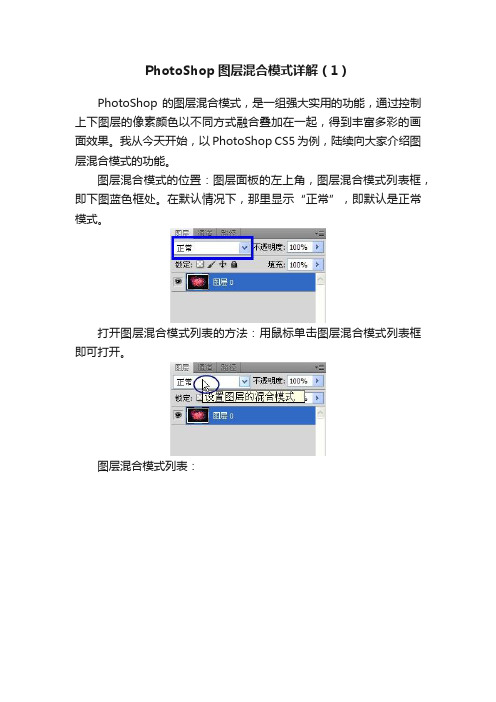
PhotoShop图层混合模式详解(1)
PhotoShop的图层混合模式,是一组强大实用的功能,通过控制上下图层的像素颜色以不同方式融合叠加在一起,得到丰富多彩的画面效果。
我从今天开始,以PhotoShop CS5为例,陆续向大家介绍图层混合模式的功能。
图层混合模式的位置:图层面板的左上角,图层混合模式列表框,即下图蓝色框处。
在默认情况下,那里显示“正常”,即默认是正常模式。
打开图层混合模式列表的方法:用鼠标单击图层混合模式列表框即可打开。
图层混合模式列表:
这么多的图层混合模式,怎么记得住?别急,我们可以把它们分成几个不同的功能组来记。
除了最上面的“正常”、“溶解”以外,其它的混合模式可以分成:变暗模式、变亮模式、饱和度模式、差集模式和颜色模式。
如下图:
通过上述分类,我们可以大致知道每一组混合模式的作用。
以后我会陆续从“正常”、“溶解”开始,按顺序讲述每个混合模式的具体作用。
要是希望和我进一步探讨、交流,可以在下面输入你的想法,发送给我。
教你掌握27种图层混合模式的用法

这种方式也是我们画家作画的基础,但是在我们的数字时代,所谓的电子画布上,是不是可以哟更多的选择呢?比如,我们只混合颜色的明亮度,而饱和度和色相都不发生变化;比如,我们值混合暗部的颜色,或者只混合亮部的颜色呢。
所以,PS出现了,LOOK!这货一共有六组27种混合模式,掉渣天啊,天里边全是渣~OK,回到问题,原谅我上文都跑偏了~PS中图层混合模式中柔光、叠加、强光等原理是什么?正常模式组:正常:编辑或者绘制每个像素,使其成为结果色;溶解:编辑或者绘制每个像素,使其成为结果色,但是根据像素位置的不透明度,随机替换基色和混合色。
变暗模式组:变暗:查看每种颜色的颜色信息,选择基色和混合色中较暗的颜色作为结果色,比混合色亮的像素被替换,比混合色暗的像素保持不变正片叠底:查看每种颜色的颜色信息,并将基色和混合色复合,(任何颜色与白色复合保持不变,与黑色复合变为黑色)所以结果色总是较暗的颜色。
由于存在复合的步骤,所以正片叠底的效果比变暗模式显得更加自然和柔和,所以,这个也是很常用的叠加模式了。
颜色加深:查看每种颜色的颜色信息,通过增加对比度使基色变暗来反衬混合色,当然,与白色混合后不产生任何变化,由于效果比较生硬,话说,我好像都没有用到过。
线性加深:查看每种颜色的颜色信息,通过减小亮度使基色变暗来反衬混合色,与白色混合不产生变化,与颜色加深模式有些类似。
深色,这个最简单了,查看基色和混合色的信息,选取其中较深的颜色作为混合色,所以不会产生新的颜色变亮模式组变亮:查看每种颜色的颜色信息,选择基色和混合色中较亮的颜色作为结果色,比混合色暗的像素被替换,比混合色亮的像素保持不变滤色:查看每种颜色的颜色信息,并将基色和混合色复合,(任何颜色与黑色复合保持不变,与白色复合变为白色)所以结果色总是较亮的颜色。
这个简直是太常用了。
颜色减淡:查看每种颜色的颜色信息,通过增加对比度使基色变亮来反衬混合色,当然,与黑色混合后不产生任何变化,由于效果比较生硬。
PS图层混合模式实例详解3.

16,亮光混合模式亮光混合模式通过增加或减小对比度来加深或减淡颜色的。
如果当前图层中的像素比50%灰色亮,则通过减小对比度的方式使图像变亮;如果当前图层中的像素比50%灰色暗,则通过增加对比度的方式使图像变暗。
亮光模式是颜色减淡模式与颜色加深模式的组合,它可以使混合后的颜色更饱和。
17,线性光混合模式线性光混合模式是线性减淡模式与线性加深模式的组合。
线性光模式通过增加或降低当前图层颜色亮度来加深或减淡颜色。
如果当前图层中的像素比50%灰色亮,可通过增加亮度使图像变亮;如果当前图层中的像素比50%灰色暗,则通过减小亮度使图像变暗。
与强光模式相比,线性光模式可使图像产生更高的对比度,也会使更多的区域变为黑色或白色。
18,点光混合模式点光混合模式其实就是根据当前图层颜色来替换颜色。
若当前图层颜色比50%的灰亮,则比当前图层颜色暗的像素被替换,而比当前图层颜色亮的像素不变;若当前图层颜色比50%的灰暗,则比当前图层颜色亮的像素被替换,而比当前图层颜色暗的像素不变。
19,实色混合混合模式实色混合模式下当混合色比50%灰色亮时,基色变亮;如果混合色比50%灰色暗,则会使底层图像变暗。
该模式通常会使图像产生色调分离的效果减小填充不透明度时,可减弱对比强度。
20,差值混合模式差值混合模式将混合色与基色的亮度进行对比,用较亮颜色的像素值减去较暗颜色的像素值,所得差值就是最后效果的像素值。
21,排除混合模式排除混合模式与差值模式相似,但排除模式具有高对比和低饱和度的特点,比差值模式的效果要柔和,明亮。
白色作为混合色时,图像反转基色而呈现;黑色作为混合色时,图像不发生变化。
22,色相混合模式色相混合模式是选择基色的亮度和饱和度值与混合色进行混合而创建的效果,混合后的亮度及饱和度取决于基色,但色相取决于混合色。
23,饱和度混合模式饱和度混合模式是在保持基色色相和亮度值的前提下,只用混合色的饱和度值进行着色。
基色与混合色的饱和度值不同时,才使用混合色进行着色处理。
ps图层混合模式图解实例篇
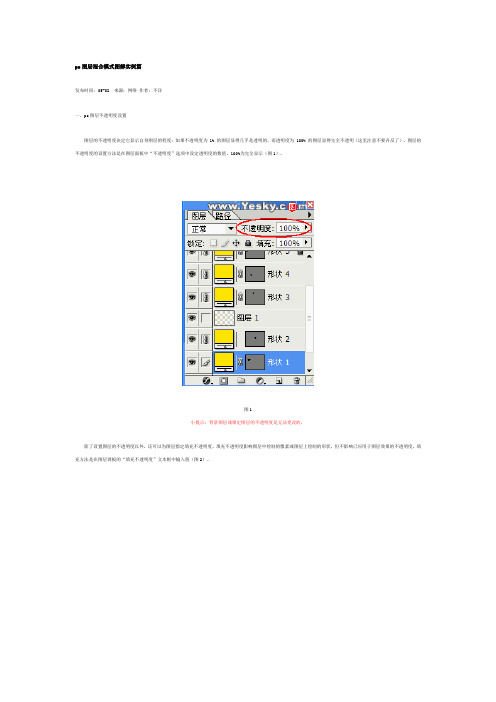
ps图层混合模式图解实例篇发布时间:05-08 来源:网络作者:不详一、ps图层不透明度设置图层的不透明度决定它显示自身图层的程度:如果不透明度为 1% 的图层显得几乎是透明的,而透明度为 100% 的图层显得完全不透明(这里注意不要弄反了)。
图层的不透明度的设置方法是在图层面板中“不透明度”选项中设定透明度的数值,100%为完全显示(图1)。
图1小提示:背景图层或锁定图层的不透明度是无法更改的。
除了设置图层的不透明度以外,还可以为图层指定填充不透明度。
填充不透明度影响图层中绘制的像素或图层上绘制的形状,但不影响已应用于图层效果的不透明度。
填充方法是在图层调板的“填充不透明度”文本框中输入值(图2)。
图2使用ps图层混合模式可以创建各种特殊效果,使用混合模式很简单,只要选中要添加混合模式的图层,然后图层面板的混合模式菜单中找到所要的效果。
下面我们来仔细看看。
二、图层混合模式使用混合模式可以创建各种特殊效果,需要注意的是图层没有“清除”混合模式,Lab 图像无法使用“颜色减淡”、“颜色加深”、“变暗”、“变亮”、“差值”和“排除”等模式。
使用混合模式很简单,只要选中要添加混合模式的图层,然后图层面板的混合模式菜单中找到所要的效果(图3)。
图3菜单选项栏中指定的混合模式可以控制图像中的像素的色调和光线,应用这些模式之前我们应从下面的颜色应用角度来考虑:基色,是图像中的原稿颜色。
混合色,是通过绘画或编辑工具应用的颜色。
结果色,是混合后得到的颜色。
各类混合模式选项详解:正常,编辑或绘制每个像素使其成为结果色(默认模式)。
图4溶解,编辑或绘制每个像素使其成为结果色。
但根据像素位置的不透明度,结果色由基色或混合色的像素随机替换,效果对比如图5。
图5变暗,查看每个通道中的颜色信息选择基色或混合色中较暗的作为结果色,其中比混合色亮的像素被替换(如本例的黄色大脚图像,图6),比混合色暗的像素保持不变。
图6正片叠底,查看每个通道中的颜色信息并将基色与混合色复合,结果色是较暗的颜色。
27种Photoshop图层混合模式,原理图文讲解

27种Photoshop图层混合模式,原理图文讲解2019-01-11 12:38:01主题:图层混合模式是干嘛的?图层混合模式是咋用的?演示软件:Photoshop CC 2017关键词:PS图层混合模式 PS正片叠底 PS合成效果案例受益:1.掌握Photoshop图层混合模式设计原理及使用方法。
2.认识一些常见效果,是如何通过图层混合模式实现的3.驾驭在不同图层的合成过程中,如何选择适当的混合模式达到预期效果。
1.图层混合模式是什么?所谓图层混合模式就是指一个层与其下图层的色彩叠加方式,在这之前我们所使用的是正常模式,除了正常以外,还有很多种混合模式,它们都可以产生迥异的合成效果。
总得来说:上层图层颜色+下层图层颜色——应用图层混合模式=新的效果2.常用图层混合模式及原理:如下图各种混合模式如何理解:你可以将混合模式按照下拉菜单中的分组来将它们分为不同类别:变暗模式、变亮模式、饱和度模式、差集模式和颜色模式。
划重点,老铁们认真看,不要嫌烦正常和溶解很好理解,其中溶解要配合调整图层不透明度来实现效果。
此外剩下的混合模式归纳为“加深效果”、“减淡效果”、“对比比较”、“色彩效果”加深效果里面包含以下:(其实从字面就很容易分辨他的效果)变暗用下层暗色替换上层亮色。
正片叠底除了白色之外的区域都会变暗。
颜色加深加强深色区域。
线性加深和正片叠底相同,但变得更暗更深。
深色同变暗,但是能清楚的找出2层替换的区域。
这五种都能产生变暗变深的效果,但究竟是上面图层变暗加深还是下面图层变暗加深就不一定了,这得看两个图层的色值大小,也就是HSB里H值的大小。
减淡效果里面包含以下:(特点就是替换深色,所以能轻松去掉黑色)变亮与变暗完全相反滤色与正片叠底完全相反(产生提亮效果)颜色减淡与颜色加深完全相反(提亮后对比度效果好)线性减淡与线性加深完全相反,与滤色相似(比滤色对比度效果好)浅色与深色完全相反,和变亮相似,能清楚找出颜色变化区域。
PS图层混合模式详解

图层混合模式的作用
混合模式在图像处理中起着至关重要的作用。 它们可以帮助用户在不使用其他工具的情况 下,仅通过调整图层混合模式,即可实现各 种视觉效果,如颜色调整、对比度增强、明 暗关系改变等。
图层混合模式的展望
混合模式的创新应用
随着图像处理技术的发展,图层混合模式的应用场景将更加广泛。未来,我们期待看到更多创新性的混合模式出现, 以满足更多复杂和多样化的图像处理需求。
VS
应用场景
适用于需要增强或降低图像饱和度的场景 ,例如增加风景照片的鲜艳度、降低人像 照片的饱和度等。
06 总结与展望
图层混合模式的总结
图层混合模式的定义
图层混合模式是Photoshop中一种重要的 图像处理工具,它决定了当前图层与下方图 层之间的像素混合方式。通过不同的混合模 式,用户可以实现各种创意效果,如叠加、 柔光、正片叠底等。
溶解模式
溶解模式
此模式会将当前图层的像素以随机的方式分散到下方图层中,产生像素点状的 效果。
溶解模式的用途
常用于创建点状纹理或为图像添加随机效果。通过调整溶解模式的像素大小, 可以控制点状效果的大小和密度。
03 变暗/变亮模式
变暗模式
总结词
通过比较当前图层和底层图层的像素值,选择较暗的值作为 混合结果。
颜色减淡模式
通过降低对比度来减淡颜色,使图像看起来更 加明亮。
线性减淡模式
通过增加亮度来减淡颜色,使图像看起来更加清新。
02 正常/溶解模式
正常模式
正常模式
这是默认的图层混合模式,它不会对 图层像素进行任何操作,图层效果将 直接应用于当前图层。
正常模式的用途
通常用于在不影响像素的情况下添加 效果或调整颜色。例如,可以使用正 常模式应用图层样式,如投影、内阴 影等。
photoshop-14图层混合模式-教学课件-图层混合模式2.

基础型混合模式
【溶解】模式可以产生溶解合成效果,其效果 将受到【混合色】图像羽化值和不透明度的影响, 【结果色】通常是画面呈现颗粒状或线条边缘粗 糙化。如果【混合色】没有羽化边缘,并且不透 明度为100%,那么【溶解】模式不起任何作用。
基础型混合模式
混合色 基色
结果色
降暗图像型混合模式(减色模式)
变暗
正片叠底
线性加深
颜色加深
深色
提亮图像型混合模式(加色模式)
【变亮】模式选择【基色】或【混合色】中较 亮的颜色作为【结果色】。比【混合色】暗的像 素被替换,比【混合色】亮的像素保持不变,较 淡的颜色区域在【结果色】中占主要地位。较暗 区域并不出现在【结果色】中,因此叠加后的整 体图像变亮。
变暗
变亮
降暗图像型混合模式(减色模式)
【线性加深】 在【线性加深】模式中,通过减小亮度使【基
色】变暗以反映混合色。如果【混合色】与【基 色】上的白色混合后将不会产生变化。 【深色】
【深色】模式根据【混合色】图像的饱和度, 然后用【混合色】颜色直接覆盖【基色】中的暗 调区域颜色。
降暗图像型混合模式(减色模式)
提亮图像型混合模式(加色模式)
【颜色减淡】 选择【颜色减淡】混合模式,可以生成非常亮 的合成效果,其原理是将【混合色】图像的像素 值与【基色】图像的像素值以一定的算法进行相 加,此模式可以消除【基色】上的暗区域,通常 用来创建光源中心点极亮的效果。
提亮图像型混合模式(加色模式)
【线性减淡】 此混合模式根据每一个颜色通道的颜色信息,
加亮所有通道的基色,并通过降低其他颜色的亮 度来反映混合颜色,此模式对黑色无效。 【浅色】
该模式与【深色】混合模式相反,依据图像的 饱和度,使用【混合色】中的颜色直接覆盖【基 色】中高光区域的颜色。
27个图层混合模式你都了解吗
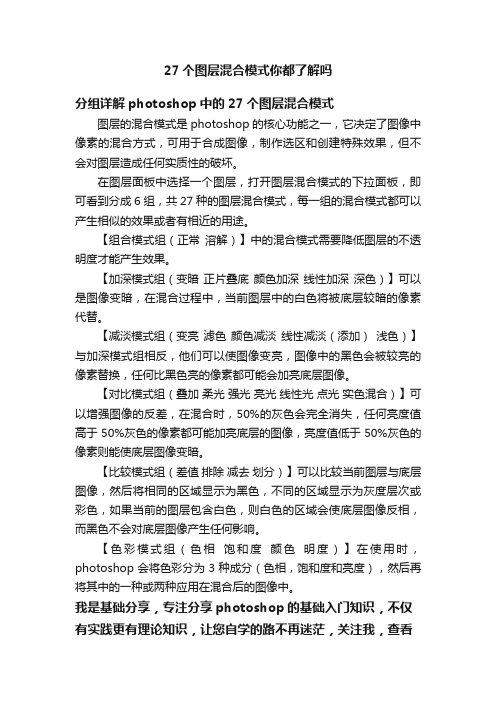
27个图层混合模式你都了解吗
分组详解photoshop中的27个图层混合模式
图层的混合模式是photoshop的核心功能之一,它决定了图像中像素的混合方式,可用于合成图像,制作选区和创建特殊效果,但不会对图层造成任何实质性的破坏。
在图层面板中选择一个图层,打开图层混合模式的下拉面板,即可看到分成6组,共27种的图层混合模式,每一组的混合模式都可以产生相似的效果或者有相近的用途。
【组合模式组(正常溶解)】中的混合模式需要降低图层的不透明度才能产生效果。
【加深模式组(变暗正片叠底颜色加深线性加深深色)】可以是图像变暗,在混合过程中,当前图层中的白色将被底层较暗的像素代替。
【减淡模式组(变亮滤色颜色减淡线性减淡(添加)浅色)】与加深模式组相反,他们可以使图像变亮,图像中的黑色会被较亮的像素替换,任何比黑色亮的像素都可能会加亮底层图像。
【对比模式组(叠加柔光强光亮光线性光点光实色混合)】可以增强图像的反差,在混合时,50%的灰色会完全消失,任何亮度值高于50%灰色的像素都可能加亮底层的图像,亮度值低于50%灰色的像素则能使底层图像变暗。
【比较模式组(差值排除减去划分)】可以比较当前图层与底层图像,然后将相同的区域显示为黑色,不同的区域显示为灰度层次或彩色,如果当前的图层包含白色,则白色的区域会使底层图像反相,而黑色不会对底层图像产生任何影响。
【色彩模式组(色相饱和度颜色明度)】在使用时,photoshop会将色彩分为3种成分(色相,饱和度和亮度),然后再将其中的一种或两种应用在混合后的图像中。
我是基础分享,专注分享photoshop的基础入门知识,不仅有实践更有理论知识,让您自学的路不再迷茫,关注我,查看
更多教程!。
PS的图层混合模式27种不同效果一次性解决让你不再迷糊(上)
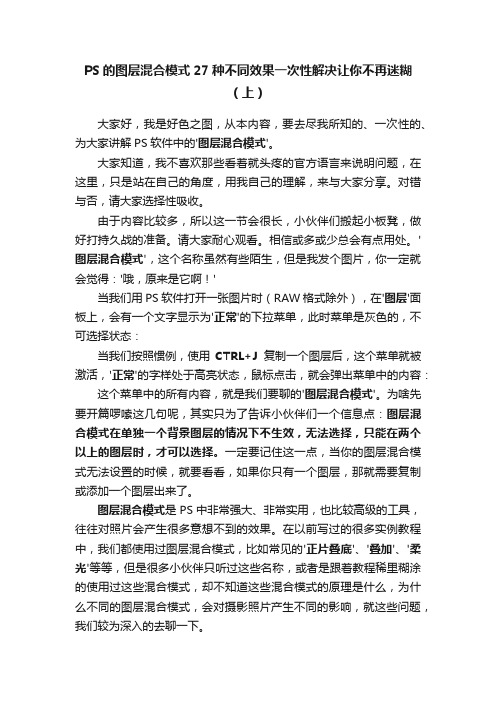
PS的图层混合模式27种不同效果一次性解决让你不再迷糊(上)大家好,我是好色之图,从本内容,要去尽我所知的、一次性的、为大家讲解PS软件中的'图层混合模式'。
大家知道,我不喜欢那些看着就头疼的官方语言来说明问题,在这里,只是站在自己的角度,用我自己的理解,来与大家分享。
对错与否,请大家选择性吸收。
由于内容比较多,所以这一节会很长,小伙伴们搬起小板凳,做好打持久战的准备。
请大家耐心观看。
相信或多或少总会有点用处。
'图层混合模式',这个名称虽然有些陌生,但是我发个图片,你一定就会觉得:'哦,原来是它啊!'当我们用PS软件打开一张图片时(RAW格式除外),在'图层'面板上,会有一个文字显示为'正常'的下拉菜单,此时菜单是灰色的,不可选择状态:当我们按照惯例,使用CTRL+J复制一个图层后,这个菜单就被激活,'正常'的字样处于高亮状态,鼠标点击,就会弹出菜单中的内容:这个菜单中的所有内容,就是我们要聊的'图层混合模式'。
为啥先要开篇啰嗦这几句呢,其实只为了告诉小伙伴们一个信息点:图层混合模式在单独一个背景图层的情况下不生效,无法选择,只能在两个以上的图层时,才可以选择。
一定要记住这一点,当你的图层混合模式无法设置的时候,就要看看,如果你只有一个图层,那就需要复制或添加一个图层出来了。
图层混合模式是PS中非常强大、非常实用,也比较高级的工具,往往对照片会产生很多意想不到的效果。
在以前写过的很多实例教程中,我们都使用过图层混合模式,比如常见的'正片叠底'、'叠加'、'柔光'等等,但是很多小伙伴只听过这些名称,或者是跟着教程稀里糊涂的使用过这些混合模式,却不知道这些混合模式的原理是什么,为什么不同的图层混合模式,会对摄影照片产生不同的影响,就这些问题,我们较为深入的去聊一下。
7.4.2 图层混合模式_边用边学Photoshop服装与配饰的效果表现_[共6页]
![7.4.2 图层混合模式_边用边学Photoshop服装与配饰的效果表现_[共6页]](https://img.taocdn.com/s3/m/680badc055270722192ef7e3.png)
Photoshop服装与配饰的效果表现z描边长度:设置交叉网线笔触的长度。
z锐化程度:设置交叉网线的锐化程度。
z强度:设置交叉网线的力度感。
7.4.2 图层混合模式图层混合模式是指当图像叠加时,上面图层与下面图层的像素进行混合,从而得到另外一种图像效果。
Photoshop提供了20多种图层混合模式,不同的图层混合模式可以产生不同的效果。
单击“图层”面板处的按钮,在弹出的下拉列表中可以进行各种模式的混合,如图7-178所示。
1.正常在处理位图图像或索引颜色图像时,“正常”模式也称为阈值。
在正常模式下,图像不会有任何变化。
打开一个Photoshop文件,“图层”面板如图7-179所示,图层中的两个图像如图7-180所示。
图7-178 图层混合模式下拉列表图7-179 “图层”面板图层1的图像图层2的图像图7-180 图层中的两个图像第7章 不同风格服装的效果表现2.溶解溶解是根据像素位置的不透明度,由基色或混合色的像素随机替换而成的。
将位于上面的图层的混合模式设置为“溶解”,不透明度设置为30%后的图像效果如图7-181所示。
3.变暗使用该混合模式,系统将自动查看每个通道中的颜色信息,并选择基色或混合色中较暗的颜色作为结果色。
比混合色亮的像素被替换,比混合色暗的像素保持不变。
将上面图层的混合模式设置为“变暗”后的图像效果如图7-182所示。
图7-181 不透明度为30%的“溶解”模式图7-182 “变暗”模式4.正片叠底该模式主要用于查看每个通道中的颜色信息,并将基色与混合色复合,结果色总是较暗的颜色。
任何颜色与黑色复合产生黑色,任何颜色与白色复合保持不变。
当用黑色和白色以外的颜色绘画时,绘画工具绘制的连续描边产生逐渐变暗的颜色,这与使用多个魔术标记在图像上绘图的效果相似。
将位于上面的图层的混合模式设置为“正片叠底”后的图像效果如图7-183所示。
5.颜色加深和颜色减淡“颜色加深”模式用于查看每个通道中的颜色信息,并通过增加对比度使基色变暗以反映混合色,与白色混合后不产生变化。
photoshop-14图层混合模式-教学课件-图层混合模式3.

融合图像型混合模式
混合色 基色
【叠加】混合模式 结果色
融合图像型混合模式
【柔光】模式会产生一种类似于柔光灯照射图 像的效果。如果【混合色】颜色比【基色】颜色 的像素更亮一些,那么【结果色】将更亮;如果 【混合色】颜色比【基色】颜色的像素更暗一些, 那么【结果色】颜色将更暗,使图像的亮度反差 增大。
变异图像型混合模式
【划分】模式用【基色】分割【混合色】,产 生颜色对比度较强的效果。在【划分】模式下如 果【混合色】与【基色】相同则【结果色】为白 色,如果【混合色】为白色则【结果色】为基色 不变,如果【混合色】为黑色则【结果色】为白 色。
色彩叠加型混合模式
【色相】模式只用【混合色】的色相值进行着 色,饱和度和亮度值保持不变。当【基色】与 【混合色】的色相值不同时,才能使用描绘颜色 进行着色。但是要注意的是【色相】模式不能用 于灰度模式的图像。
【颜色】模式能够使用【混合色】的饱和度值 和色相值同时进行着色,而使【基色】的亮度值 保持不变。【颜色】模式可以看成是【饱和度】 模式和【色相】模式的综合效果。该模式能够使 灰色图像的阴影或轮廓透过着色的颜色显示出来, 产生某种色彩化的效果。这样可以保留图像中的 灰阶,并且对于给单色图像上色和给彩色图像着 色都会非常有用。
变异图像型混合模式
【排除】模式创建一种与【差值】模式类似但 对比度更低的效果。与白色混合将反转【基色】 颜色值,与黑色混合则不发生变化。
变异图像型混合模式
【减去】模式用【基色】的数值减去【混合 色】,如果【混合色】与【基色】相同,那么结 果色为黑色。在【减去】模式下如果【混合色】 为白色那么【结果色】为黑色,如果【混合色】 为黑色那么【结果色】为【基色】。
WEB开发图像处理工具-Photoshop
PS图层混合模式实例详解1
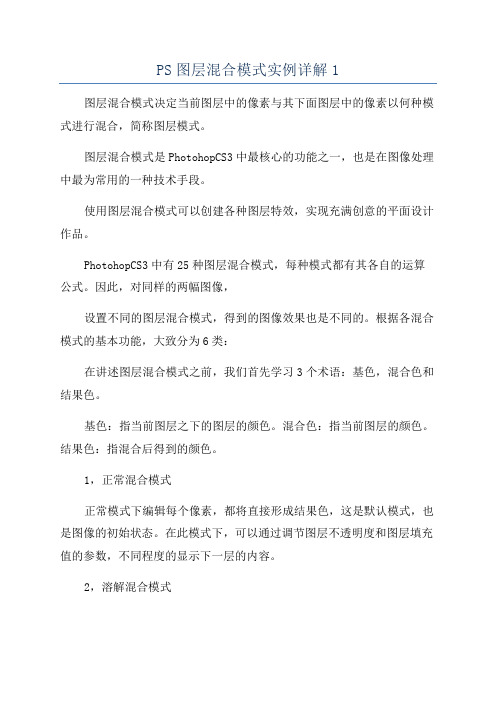
PS图层混合模式实例详解1图层混合模式决定当前图层中的像素与其下面图层中的像素以何种模式进行混合,简称图层模式。
图层混合模式是PhotohopCS3中最核心的功能之一,也是在图像处理中最为常用的一种技术手段。
使用图层混合模式可以创建各种图层特效,实现充满创意的平面设计作品。
PhotohopCS3中有25种图层混合模式,每种模式都有其各自的运算公式。
因此,对同样的两幅图像,设置不同的图层混合模式,得到的图像效果也是不同的。
根据各混合模式的基本功能,大致分为6类:在讲述图层混合模式之前,我们首先学习3个术语:基色,混合色和结果色。
基色:指当前图层之下的图层的颜色。
混合色:指当前图层的颜色。
结果色:指混合后得到的颜色。
1,正常混合模式正常模式下编辑每个像素,都将直接形成结果色,这是默认模式,也是图像的初始状态。
在此模式下,可以通过调节图层不透明度和图层填充值的参数,不同程度的显示下一层的内容。
2,溶解混合模式溶解模式是用结果色随机取代具有基色和混合颜色的像素,取代的程度取决于该像素的不透明度。
下一层较暗的像素被当前图层中较亮的像素所取代,达到与底色溶解在一起的效果。
但是,根据任何像素位置的不透明度,结果色由基色或混合色的像素随机替换。
因此,溶解模式最好是同PS中的一些着色工具使用效果比较好,如画笔工具,橡皮擦工具等。
3,变暗混合模式变暗模式在混合时,将绘制的颜色与基色之间的亮度进行比较,亮于基色的颜色都被替换,暗于基色的颜色保持不变。
在变暗模式中,查看每个通道的颜色信息,并选择基色与混合色中较暗的颜色作为结果色。
变暗模式导致比背景色更淡的颜色从结果色中去掉,如下图,浅色的图像从结果色中被去掉,被比它颜色深的背景颜色替换掉了。
4,正片叠底模式正片叠底模式用于查看每个通道中颜色信息,利用它可以形成一种光线穿透图层的幻灯片效果。
其实就是将基色与混合色相乘,然后再除以255,便得到了结果色的颜色值,结果色总是比原来的颜色更暗。
PS混合模式图文详解
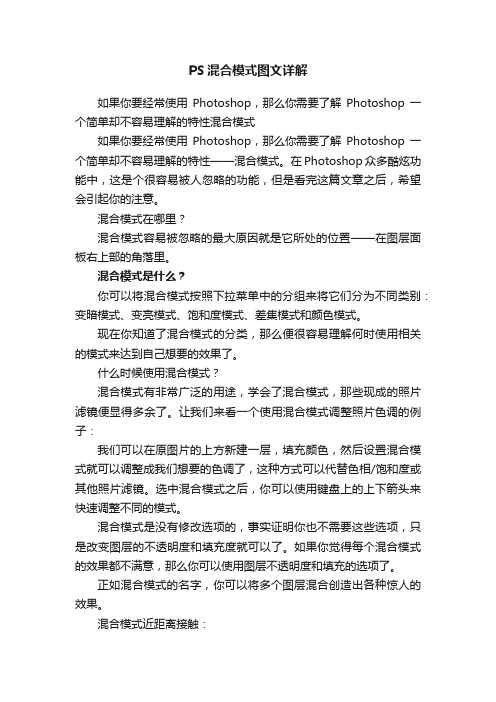
PS混合模式图文详解如果你要经常使用Photoshop,那么你需要了解Photoshop一个简单却不容易理解的特性混合模式如果你要经常使用Photoshop,那么你需要了解Photoshop一个简单却不容易理解的特性——混合模式。
在Photoshop众多酷炫功能中,这是个很容易被人忽略的功能,但是看完这篇文章之后,希望会引起你的注意。
混合模式在哪里?混合模式容易被忽略的最大原因就是它所处的位置——在图层面板右上部的角落里。
混合模式是什么?你可以将混合模式按照下拉菜单中的分组来将它们分为不同类别:变暗模式、变亮模式、饱和度模式、差集模式和颜色模式。
现在你知道了混合模式的分类,那么便很容易理解何时使用相关的模式来达到自己想要的效果了。
什么时候使用混合模式?混合模式有非常广泛的用途,学会了混合模式,那些现成的照片滤镜便显得多余了。
让我们来看一个使用混合模式调整照片色调的例子:我们可以在原图片的上方新建一层,填充颜色,然后设置混合模式就可以调整成我们想要的色调了,这种方式可以代替色相/饱和度或其他照片滤镜。
选中混合模式之后,你可以使用键盘上的上下箭头来快速调整不同的模式。
混合模式是没有修改选项的,事实证明你也不需要这些选项,只是改变图层的不透明度和填充度就可以了。
如果你觉得每个混合模式的效果都不满意,那么你可以使用图层不透明度和填充的选项了。
正如混合模式的名字,你可以将多个图层混合创造出各种惊人的效果。
混合模式近距离接触:1.正常模式(Normal)在“正常”模式下,“混合色”的显示与不透明度的设置有关。
当“不透明度”为100%,也就是说完全不透明时,“结果色”的像素将完全由所用的“混合色”代替;当“不透明度”小于100%时,混合色的像素会透过所用的颜色显示出来,显示的程度取决于不透明度的设置与“基色”的颜色,如下图所示是将“不透明度”设为60%后的效果。
2. 溶解模式(Dissolve)在“溶解”模式中,主要是在编辑或绘制每个像素时,使其成为“结果色”。
PhotoshopCC简单介绍图层的27种混合模式,这些你都知道了吗?
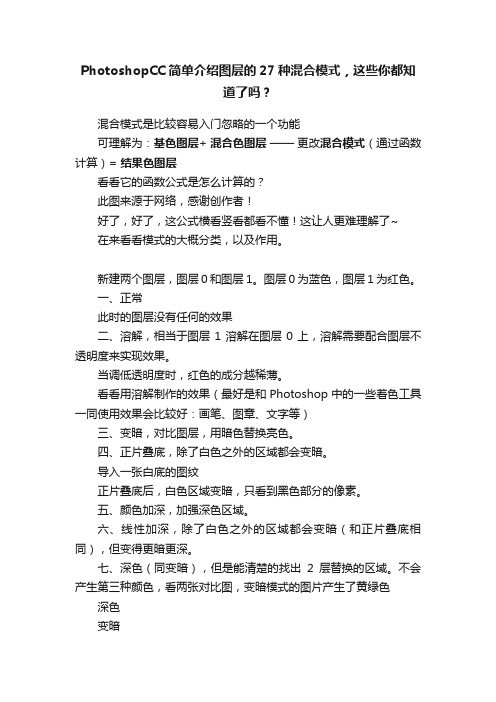
PhotoshopCC简单介绍图层的27种混合模式,这些你都知道了吗?混合模式是比较容易入门忽略的一个功能可理解为:基色图层+ 混合色图层——更改混合模式(通过函数计算)= 结果色图层看看它的函数公式是怎么计算的?此图来源于网络,感谢创作者!好了,好了,这公式横看竖看都看不懂!这让人更难理解了~在来看看模式的大概分类,以及作用。
新建两个图层,图层0和图层1。
图层0为蓝色,图层1为红色。
一、正常此时的图层没有任何的效果二、溶解,相当于图层1溶解在图层0上,溶解需要配合图层不透明度来实现效果。
当调低透明度时,红色的成分越稀薄。
看看用溶解制作的效果(最好是和Photoshop中的一些着色工具一同使用效果会比较好:画笔、图章、文字等)三、变暗,对比图层,用暗色替换亮色。
四、正片叠底,除了白色之外的区域都会变暗。
导入一张白底的图纹正片叠底后,白色区域变暗,只看到黑色部分的像素。
五、颜色加深,加强深色区域。
六、线性加深,除了白色之外的区域都会变暗(和正片叠底相同),但变得更暗更深。
七、深色(同变暗),但是能清楚的找出2层替换的区域。
不会产生第三种颜色,看两张对比图,变暗模式的图片产生了黄绿色深色变暗八、变亮,与变暗完全相反(用亮色替换暗色)背景的暗色和眼睛的暗色都替换成了蓝色九、滤色。
与正片叠底完全相反(产生提亮效果)十、颜色减淡,与颜色加深完全相反(提亮后对比度效果好)十一、线性减淡,和线性加深完全相反,与滤色相似(比滤色对比度效果好)十二、浅色与深色完全相反,和变亮相似,能清楚找出颜色变化区域。
十三、叠加,在基色的像素上叠加,保留混合色的对比度。
十四、柔光,可变亮可变暗,如果混合色比50%灰度亮则变亮,反之亦然。
十五、强光,可以添加高光也可以添加暗调(正片叠底和滤色)混合色主导,混合色的明暗决定了基色和混合色的混合模式是使用正片叠底还是滤色。
十六、亮光,它是通过增加或减少对比度来加深或减颜色,如果混合色比50%灰亮,则通过减少对基色的比度使图像变亮,反之亦然。
- 1、下载文档前请自行甄别文档内容的完整性,平台不提供额外的编辑、内容补充、找答案等附加服务。
- 2、"仅部分预览"的文档,不可在线预览部分如存在完整性等问题,可反馈申请退款(可完整预览的文档不适用该条件!)。
- 3、如文档侵犯您的权益,请联系客服反馈,我们会尽快为您处理(人工客服工作时间:9:00-18:30)。
一、ps图层不透明度设置
图层的不透明度决定它显示自身图层的程度:如果不透明度为 1% 的图层显得几乎是透明的,而透明度为 100% 的图层显得完全不透明(这里注意不要弄反了)。
图层的不透明度的设置方法是在图层面板中“不透明度”选项中设定透明度的数值,100%为完全显示(图1)。
图1
小提示:背景图层或锁定图层的不透明度是无法更改的。
除了设置图层的不透明度以外,还可以为图层指定填充不透明度。
填充不透明度影响图层中绘制的像素或图层上绘制的形状,但不影响已应用于图层效果的不透明度。
填充方法是在图层调板的“填充不透明度”文本框中输入值(图2)。
图2
使用ps图层混合模式可以创建各种特殊效果,使用混合模式很简单,只要选中要添加混合模式的图层,然后图层面板的混合模式菜单中找到所要的效果。
下面我们来仔细看看。
二、图层混合模式
使用混合模式可以创建各种特殊效果,需要注意的是图层没有“清除”混合模式,Lab 图像无法使用“颜色减淡”、“颜色加深”、“变暗”、“变亮”、“差值”和“排除”等模式。
使用混合模式很简单,只要选中要添加混合模式的图层,然后图层面板的混合模式菜单中找到所要的效果(图3)。
图3。
